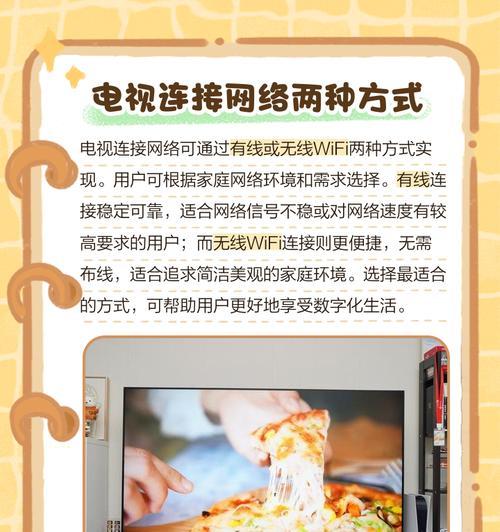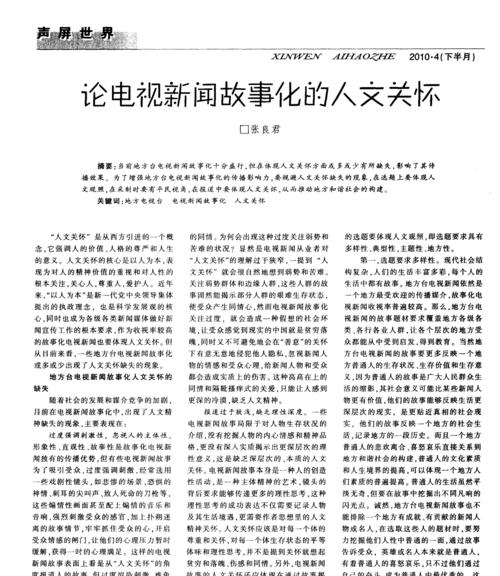随着智能设备的普及,越来越多的消费者习惯于在电视大屏幕上观看视频内容,享受更加沉浸式的观影体验。小米视频作为小米生态中的一个组成部分,为用户提供了丰富的视频资源。然而,将小米视频投屏到电视上,很多人可能还不太清楚具体如何操作。本文将为您提供详细的操作指南,并解答一些常见的问题,帮您轻松实现小米视频在电视上的投屏播放。
一、小米视频投屏前的准备工作
在开始投屏之前,确保您的小米视频应用已经安装在智能手机或平板电脑上,并且您的手机与电视支持同一种无线连接协议。一般而言,目前主流的投屏技术包括Miracast、DLNA、AirPlay和Chromecast等。小米设备普遍支持Miracast,如果您使用的是小米电视,可以直接利用小米生态系统的Miracast功能进行投屏。

二、利用小米手机或平板投屏
1.确保设备连接同一个WiFi网络
确保您的小米手机或平板和电视都连接在同一个无线网络中。
2.打开小米视频应用
打开您的小米视频应用,并选择您想观看的视频。
3.执行投屏操作
在视频播放界面,通常在屏幕的右上角或底部会有一个“投屏”或“TV”标志。点击该按钮,手机会自动搜索可连接的电视设备。
4.选择您的电视进行连接
在手机弹出的设备列表中,选择您连接的电视名称,完成连接过程。
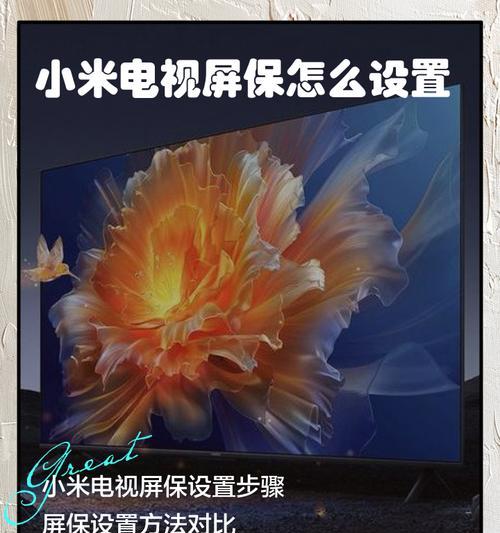
三、如果电视不是小米品牌怎么办?
如果您的电视并不是小米品牌,但支持Miracast、DLNA或AirPlay等投屏技术,可以通过以下步骤尝试连接:
1.检查电视是否支持Miracast
大多数智能电视都支持Miracast投屏功能,可以尝试在电视设置中查找“无线显示”、“屏幕镜像”或“Miracast”等功能。
2.启动电视的投屏功能
打开电视的投屏功能后,按照上述手机操作步骤,找到并选择您的电视进行连接。
3.使用第三方投屏设备
若您的电视不支持Miracast,可以考虑购买支持Miracast功能的第三方设备(例如GoogleChromecast、AppleTV等),这类设备可以方便地实现不同品牌电视的投屏功能。

四、解决投屏过程中的常见问题
1.连接失败怎么办?
如果遇到无法连接的问题,首先检查网络连接是否稳定,然后确保电视和设备的投屏功能都已开启。如果问题依旧,可尝试重启设备或重新安装小米视频应用。
2.投屏时出现卡顿怎么办?
视频投屏过程中出现卡顿,可能是由于网络带宽不足或信号干扰引起的。可以尝试优化网络环境,或减少其他设备对无线网络的占用。
五、小结
综合以上,将小米视频投屏到电视上观看是一个相对简单的过程,只要做好前期的准备工作并按步骤操作,基本可以实现轻松投屏。如果电视与小米视频设备存在兼容性问题,可以利用第三方投屏工具来解决。希望本文能帮助您顺畅地享受大屏上的小米视频体验。